利用Patran进行温度场映射加载
Fluent和Patran&Nastran接口

Fluent和Patran/Nastran接口
问题:很多客户在使用Fluent完成CFD计算后,想把压力场或者温度场直接加载到Nastran结构或者热应力分析的模型上进行结构强度的计算,如何通过Patran实现和Fluent的接口是大家比较关心的问题。
具体实现Fluent_Patran/Nastran的步骤如下:
1)用Fluent进行流体分析
2)将网格及压力场等以Nastran格式输出
3)启动Patran,并输入模型
4)将在Loadcase中将压力载荷加到指定loadcase中如default,将系数取-1. 5)在Load/boundary中绘制压力或温度云图
6)产生一个field,方法为FEM,Continuous
7)产生一个新的Group
8)在这个group下对原来的流体网格重新分网,采用mesh on mesh方法9)在Load/boundary中加新的压力或温度载荷,采用前面产生的field; 10)加其它边界条件,材料特性,单元特性等
11)进行结构或热应力分析。
MSC.Patran重力和离心力的加载方法

MSC.Patran重⼒和离⼼⼒的加载⽅法
MSC.Patran重⼒和离⼼⼒的加载⽅法
重⼒和离⼼⼒属于惯性⼒(Inertial Load),因此加载⽅法类似。
重⼒的施加步骤如下:
选择菜单栏Loads/BCs,按下图操作。
单击Input data,输⼊重⼒加速度的值<009800>,要注意单位的封闭性。
推荐使⽤N(⼒的单位,⽜顿),mm(毫⽶)、Mpa(兆帕)、t(吨)、t/mm3(密度单位,吨/⽴⽅毫⽶),N/mm(⼀维均布载荷)等,其他的单位由这些单位换算得到。
这个单位系统的好处有两个,⼀是⼤多数三维模型都是以毫⽶作为单位,⽅便patran导⼊;⼆是应⼒分析结果显⽰为Mpa,也是最常⽤的单位。
如果采⽤上述单位系统,则加速度单位应为mm/s2,重⼒加速度:9.8m/s2=9800mm/s2,⽅向沿总体坐标的Z向,在Trans Accel栏应输⼊<009800>,点OK,点Apply,就完成了重⼒的施加啦(惯性⼒是不需要点
来添加施加的对象的),如下图:
补充:细⼼的你应该不局限于重⼒加速度吧。
重⼒加速度属于“平动加速度”(trans accel),看上图,还有Rot Velocity和Rot Accel 呢,它们分别是旋转速度(转/秒)、旋转加速度。
接着讲离⼼⼒。
离⼼⼒是由于存在旋转运动,旋转向量的⽅向遵守右⼿螺旋定则。
施加⽅法同重⼒加速度,如转速为400转/秒,按右⼿螺旋拇指指向Y正向,在Rot Velocity栏应输⼊<04000>,如下图:
最后点OK,Apply就可以了。
sol400定义随着温度变化的材料参数

在Nastran sol400中定义随着温度变化的应力-应变关系曲线的流程如下:1.建立有限元模型,定义位移边界条件假定在patran 中建立如下图所示的模型,板壳结构,左端施加位移约束,右侧指定强迫位移,如下图(左)所示。
位移边界条件 初始温度\温度边界条件2.指定初始温度边界条件假定三块板分别具有不同的初始温度(initial temperature )和温度边界条件(temperature ),从上至下依次为200、0、400度。
如上图(右)所示。
200度0度400度3.定义材料参数由于三块板具有不同的初始温度,因此分别针对三块板指定不同的材料参数名称,如下图所示。
这里输入的弹性模量和应力应变关系曲线是随着温度变化的,可以在patran中通过定义材料的场field来实现,如下图弹性模量曲线:应力应变关系曲线,选择两个自变量类型,分别为温度(temperature)和应变(strain),其中考察四种温度(0、200 、400 、600、)条件下的曲线输入,应变的变化区间为0 0.1(包括四个离散点,分别为0、0.005、0.01、0.1)。
注意:这里提到的应变应该输入塑性应变,因此在patran中输入的各种温度下的应力应变关系曲线的第一点应该是相应温度下的塑性应变和屈服应力。
Patran界面下选择field/material property/tabular input进行曲线的定义情况:4.选择sol400进行递交即可,这里选择xdb格式的结果文件输出,计算得到的结果可以看出,具有不同初始温度的部件对应的应力与材料曲线一一对应。
等效von mises 应力 塑性应变计算结果(黄圈)和输入曲线对比:这里仅取出最后一个时刻的计算结果,其他时刻结果与输入曲线也保持一致,具体数值可将附件模型直接递交获取。
patran软件安装说明
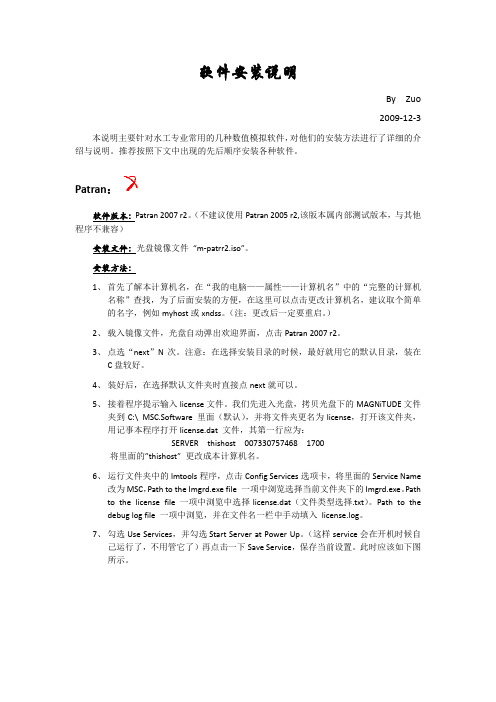
软件安装说明By Zuo2009-12-3本说明主要针对水工专业常用的几种数值模拟软件,对他们的安装方法进行了详细的介绍与说明。
推荐按照下文中出现的先后顺序安装各种软件。
Patran:软件版本:Patran 2007 r2。
(不建议使用Patran 2005 r2,该版本属内部测试版本,与其他程序不兼容)安装文件:光盘镜像文件“m-patrr2.iso”。
安装方法:1、首先了解本计算机名,在“我的电脑——属性——计算机名”中的“完整的计算机名称”查找,为了后面安装的方便,在这里可以点击更改计算机名,建议取个简单的名字,例如myhost或xndss。
(注:更改后一定要重启。
)2、载入镜像文件,光盘自动弹出欢迎界面,点击Patran 2007 r2。
3、点选“next”N次。
注意:在选择安装目录的时候,最好就用它的默认目录,装在C盘较好。
4、装好后,在选择默认文件夹时直接点next就可以。
5、接着程序提示输入license文件。
我们先进入光盘,拷贝光盘下的MAGNiTUDE文件夹到C:\ MSC.Software 里面(默认),并将文件夹更名为license,打开该文件夹,用记事本程序打开license.dat 文件,其第一行应为:SERVER thishost 007330757468 1700将里面的”thishost”更改成本计算机名。
6、运行文件夹中的lmtools程序,点击Config Services选项卡,将里面的Service Name改为MSC,Path to the Imgrd.exe file 一项中浏览选择当前文件夹下的Imgrd.exe。
Path to the license file 一项中浏览中选择license.dat(文件类型选择.txt)。
Path to the debug log file 一项中浏览,并在文件名一栏中手动填入license.log。
7、勾选Use Services,并勾选Start Server at Power Up。
patran加载问题

CID Distribute Force实验右图红色的部分为pressure加载粉红色的部分为Distribute Force加载可以看到的是只加载到了几个节点上,现在就是研究这种加载是否是我所想的加载方式。
分布力的单位为N/mm2验证:同时可以看出显示在节点是,虽然加载的实质是加载压强,但是显示的是我的输入值。
Total Force实验蓝色的载荷,为加载在一个FEM上的total force 施加的力为1000N,正方体的边长为1。
该单元的面积为0.25,可见显示为压强。
在之前的图的基础上,有加载元素选择为实体面的加载方式。
先看显示上,FEM面上的压强值变为了1000.同样用的加载方式是total force。
实验:先分析加载在整个面上的total force,在分析一个单元体上的total force。
更新实验:将四者的实验结果对比。
One sectionWholeWhole Section(四个单元是一起选中的),结果与whole相同结果是whole的四倍,结果正确总而言之,total force施加的是总载荷有变形图可以看到,total force 并不是加载在节点上的力,而是作用于面上的力。
最大应力为1060NPressure实验实验为使用Pressure为加载方式,加载的力为1000N。
实验的加载方式:图示为pressure的实验结果,加载pressure都为1000N从这张图可以看到,左侧的pressure的结果是与total force的结果是相同的。
现在探究的就是右侧的pressure是否正确这幅图用force做了一次。
对比force做的图与pressure做的图两者的变形状态是不同的。
Sub1为force做完的结果,sub3为pressure做的结果。
所以前面加载pressure的方式确实是平面压力的概念。
接下来,解决的是,加载的是压力还是压强大小方块加载的pressure都为1000N。
098MSC.PATRAN和NASTRAN在某电子设备热设计中的应用

MSC.PATRAN/NASTRAN 在某电子设备热设计中的应用范红梅 马荣国 郎需光 王长成 (山东航天电子技术研究所)摘要 本文利用软件MSC.PATRAN 建立了某电子设备的热分析模型,讨论了温度场有限元热模型建立的关键技术。
在软件MSC.NASTRAN 的Thermal 模块中完成了稳态热分析,分析结果表明设备内元器件的工作温度均满足要求,热设计合理可行。
另外,本文通过完成设备样机的热平衡试验对有限元热分析结果的准确性进行了验证,经对比发现热分析与试验结果基本吻合。
关键词 有限元热分析 电子设备 热设计1 引言电子设备工作时,输出功率往往只占设备输入功率的一部分,其功率损失一般都以热能形式散发出去,随着电子元器件及电子设备功率密度的不断增加,温度已经成为影响其可靠性的主要因素之一。
由阿伦尼斯模型可以得出电子元器件功能退化的加速系数与温度之间的关系:⎥⎥⎦⎤⎢⎢⎣⎡⎪⎪⎭⎫ ⎝⎛-==21b a 2111exp T T K E t t τ (1.1) 式中 τ—电子元器件功能退化的加速系数;1t —温度1T 下的元器件功能退化时间,h ; 2t —温度2T 下的元器件功能退化时间,h ; a E —电子元器件的激活能,V e ;b K —波尔兹曼常数,K eV ; 1T —元器件结温,K ;2T —元器件结温,K 。
从公式(1.1)可看出,元器件的功能退化加速系数与其结温成指数关系,可靠性能随结温的升高而降低[1,2]。
因此,由元器件发热带来的电子设备可靠性问题必须引起设计师的重视,在设计过程中需要充分考虑印制板的热设计和热分析问题。
电子设备的工作环境非常恶劣,环境温度变化比较大,而设备内的元器件对温度却具有较高的敏感度。
所以,在设备的设计过程中需要充分考虑设备内元器件的温度使用要求。
为了保证设备运转的可靠性,必须对其进行合理的热设计。
为了尽早发现电子设备热设计方案中的问题、缩短设计周期,可以在热设计过程引入有限元热分析技术,以便在样机生产之前确定设计方案。
3、活塞的温度场分析说明

一、某475汽油机活塞温度场分析*由于该活塞的对称性,只建立活塞的1/4模型*安装patran时,如果没有选择全部安装,就可能没有热分析模块,可以自行完成前面的连杆受拉工况的受力分析来替代该练习。
1.新生成一个数据库并命名为mypiston.dbFile/New Database…New Database NameNew Model PreferenceTolerance Default2. 读入用UG建好的曲轴的CAD几何模型单击fileFile----import点击右侧菜单:再点击:Model unitOveride选择:在左侧图框,选择读入的文件选择475piston.xmt_txt,这是用Ug建立的连杆CAD模型,也可以用Pro/E建立)2、选择分析类型,默认的是结构强度分析,改为热分析Preference------Analysis (将analysis type改为thermal)-----Ok3、选择视图,观察活塞,用实体显示。
该曲轴就相当于第一个练习中完成的几何G eometry4、下面划分单元Finite ElementsAction:Object:Type:Elem shapetopologySolid Listt点击5、选择视图,观察活塞单元,用实体显示。
6、创建材料铝硅合金MaterialsAction:Object:Method:Material Name:Thermal conductivity:只需输入导热系数,其他不用管单位制不是国际单位制,而是mm-ton-s单位制7、创建单元属性PropertiesAction:DimensionProperty Set Name:在Imput Properties框中,单击Materials Name数据框。
所有已选的有效的材料特性将出现在Materials Property Sets列表框中。
从列表中选择合适的材料。
在Materials Name数据框中,将出现带前缀“m:”的所选材料的名称。
patran建模步骤 -回复
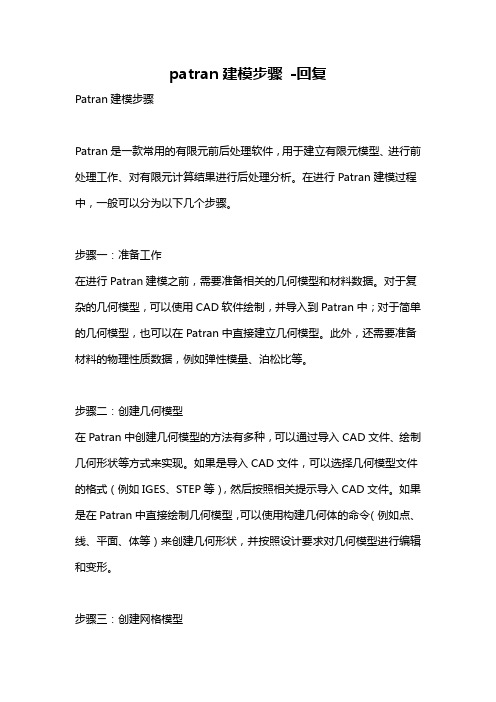
patran建模步骤-回复Patran建模步骤Patran是一款常用的有限元前后处理软件,用于建立有限元模型、进行前处理工作、对有限元计算结果进行后处理分析。
在进行Patran建模过程中,一般可以分为以下几个步骤。
步骤一:准备工作在进行Patran建模之前,需要准备相关的几何模型和材料数据。
对于复杂的几何模型,可以使用CAD软件绘制,并导入到Patran中;对于简单的几何模型,也可以在Patran中直接建立几何模型。
此外,还需要准备材料的物理性质数据,例如弹性模量、泊松比等。
步骤二:创建几何模型在Patran中创建几何模型的方法有多种,可以通过导入CAD文件、绘制几何形状等方式来实现。
如果是导入CAD文件,可以选择几何模型文件的格式(例如IGES、STEP等),然后按照相关提示导入CAD文件。
如果是在Patran中直接绘制几何模型,可以使用构建几何体的命令(例如点、线、平面、体等)来创建几何形状,并按照设计要求对几何模型进行编辑和变形。
步骤三:创建网格模型在Patran中创建网格模型是进行有限元分析的关键步骤。
网格模型的生成可以通过网格剖分来实现,可以选择不同的网格剖分算法和参数,以获得满足分析要求的网格模型。
在Patran中,可以使用自动剖分命令,也可以使用手动剖分命令来创建网格模型。
自动剖分命令一般适用于简单几何形状,而手动剖分命令适用于复杂几何形状。
在进行网格剖分时,还需要设置网格尺寸、单元类型、局部剖分等参数。
步骤四:定义边界条件在进行有限元分析之前,需要定义边界条件。
边界条件包括加载边界条件和约束边界条件。
加载边界条件是指施加在模型上的外部荷载,例如力、压力、温度等。
约束边界条件是指模型的约束条件,例如支撑、固定、禁止位移等。
在Patran中,可以通过加载定义命令和约束定义命令来分别定义加载边界条件和约束边界条件。
例如,可以选择加载的单元或节点,然后定义加载类型和大小;对于约束条件,可以选择需要约束的节点或边等,然后定义约束类型和大小。
- 1、下载文档前请自行甄别文档内容的完整性,平台不提供额外的编辑、内容补充、找答案等附加服务。
- 2、"仅部分预览"的文档,不可在线预览部分如存在完整性等问题,可反馈申请退款(可完整预览的文档不适用该条件!)。
- 3、如文档侵犯您的权益,请联系客服反馈,我们会尽快为您处理(人工客服工作时间:9:00-18:30)。
利用Patran进行温度场映射加载
作者:Simwe 来源:MSC发布时间:2012-08-01 【收藏】【打印】复制连接【大中小】我来说两句:(0) 逛逛论坛
背景
在进行热应力计算时,通常有两个步骤:1.计算温度场;2.利用温度场的结果作为结构热载荷计算热应力。
问题在于,传热计算通常使用非常稀疏的网格,而结构计算通常需要精细化网格。
因此,需要前处理将稀疏网格的温度场结果映射到结构的精细网格上去。
本文主要讲述如何利用Patran进行不同模型之间的温度场加载。
解决方案
使用Patran基于FEM的场函数。
计算案例
为了方便查看插值效果,只使用一个体单元模型做案例分析。
1. 计算温度场
利用稀疏网格计算温度场,使用稳态或者瞬态计算都可以。
本文计算瞬态温度场,输出温度结果到op2文件。
模型及边界条件见下图。
使用模型tet4-thermal.bdf
2. 计算热应力
Step 1:建立结构网格,命名为tet4-thermal_stress。
对结构网格的节点和单元进行编号,使之大于热模型中的节点和单元。
Step 2:创建一个空的组,并设置为当前组。
如命名为temp_results。
隐藏其它组。
Step 3:导入热模型的bdf文件和op2文件结果,显示quick plot结果。
导入bdf文件时,设置导入参数:只选择节点和单元导入;定义偏置选项中,节点和单元的偏置设为0。
查看温度场结果确认其正确性。
Step 4:创建场函数
选择FEM连续场函数,采用线性外插。
Create->Spatial->FEM->Continuous->Scalar->Current group
Step 5:切换组显示:不显示热网格;显示所有的结构网格。
注意不要删除temp_results 组的热网格,Patran需要这些网格信息来插值。
Step 6:加载温度场结果。
选择温度场函数,选择所有节点。
查看温度场载荷。
Step 7:热应力计算时,注意切换Entire Model到Selected Group。
显示热应力结果如下
3. 小结
使用Patran/Field/Spatial/FEM可以进行温度场映射,对于不同的网格可以进行自动化插值。
Patran在进行温度场映射插值时,需要用到热模型的网格。
